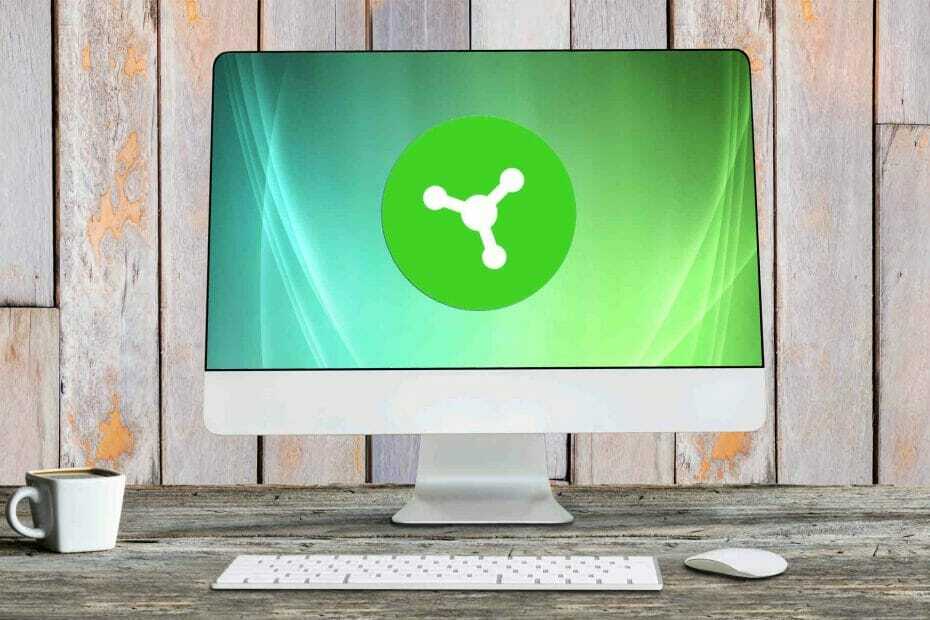- भले ही यह बाह्य उपकरणों के विन्यास में एक महत्वपूर्ण सॉफ्टवेयर है, आपको तब कार्रवाई करने की आवश्यकता है जब रेज़र सिनैप्स अनइंस्टॉल नहीं होगा।
- ध्यान में रखने वाले पहले पहलू के रूप में, आपको इसे ऐप्स और सुविधाओं से अनइंस्टॉल करने का प्रयास करना चाहिए।
- कुछ ही समय में अपने लक्ष्य को प्राप्त करने के लिए सिस्टम रिस्टोर का उपयोग करने में संकोच न करें।
- एक अन्य विकल्प जो समस्या को हल करने में आपकी मदद करेगा, उसमें शामिल है: एक तृतीय-पक्ष अनइंस्टालर।

यह सॉफ़्टवेयर सामान्य कंप्यूटर त्रुटियों की मरम्मत करेगा, आपको फ़ाइल हानि, मैलवेयर, हार्डवेयर विफलता से बचाएगा और अधिकतम प्रदर्शन के लिए आपके पीसी को अनुकूलित करेगा। पीसी की समस्याओं को ठीक करें और 3 आसान चरणों में अभी वायरस निकालें:
- रेस्टोरो पीसी रिपेयर टूल डाउनलोड करें जो पेटेंट प्रौद्योगिकी के साथ आता है (पेटेंट उपलब्ध यहां).
- क्लिक स्कैन शुरू करें Windows समस्याएँ ढूँढ़ने के लिए जो PC समस्याएँ उत्पन्न कर सकती हैं।
- क्लिक सभी की मरम्मत आपके कंप्यूटर की सुरक्षा और प्रदर्शन को प्रभावित करने वाली समस्याओं को ठीक करने के लिए
- रेस्टोरो द्वारा डाउनलोड किया गया है 0 इस महीने पाठकों।
Razer Synapse एक हार्डवेयर कॉन्फ़िगरेशन सॉफ़्टवेयर का प्रतिनिधित्व करता है, जो आपको अपने रेज़र उपकरणों को अगले स्तर तक ले जाने में मदद करता है। इसलिए, इसका उपयोग करके आप अपने अनुचित लाभ को अधिकतम कर सकते हैं।
हालाँकि, कुछ उपयोगकर्ताओं ने बताया कि रेज़र सिनैप्स ने अनइंस्टॉल नहीं किया, एक ऐसा मुद्दा जो स्पष्ट रूप से परेशान करने वाला है और तत्काल ध्यान देने योग्य है।
इस समस्या की व्याख्या करने वाले सबसे सामान्य कारणों में ऐप को अनइंस्टॉल करने के लिए पर्याप्त एक्सेस न होना या फ़ाइल का उपयोग करने वाली किसी अन्य प्रक्रिया द्वारा इसे अनइंस्टॉल होने से रोकना शामिल है।
इस लेख के दौरान, हम आपको कुछ उपयोगी समस्या निवारण युक्तियाँ दिखाएंगे। बस उन्हें एक-एक करके आजमाना सुनिश्चित करें।
अगर रेज़र सिनैप्स अनइंस्टॉल नहीं करता है तो मैं क्या कर सकता हूँ?
1. इसे से अनइंस्टॉल करने का प्रयास करें ऐप्स और सुविधाएं
- के लिए जाओ समायोजन।

- चुनते हैं ऐप्स अनुभाग।

- पर क्लिक करें ऐप्स और सुविधाएं।

- चुनते हैं रेज़र सिनैप्स और क्लिक करें स्थापना रद्द करें।

2. सिस्टम पुनर्स्थापना का उपयोग करें
- के लिए जाओ कंट्रोल पैनल.

- चुनते हैं प्रणाली दिखाई गई सूची से।

- बाईं ओर, पर क्लिक करें सिस्टम संरक्षण।

- पर क्लिक करें सिस्टम रेस्टोर, से सिस्टम सुरक्षा विंडो.
- चुनते हैं एक अलग पुनर्स्थापना बिंदु चुनेंऔर क्लिक करें अगला।
- चुनें दिनांक और समय सूची से और फिर अगला क्लिक करें।
- क्लिकखत्म हो जब अपने पुनर्स्थापना बिंदु की पुष्टि करें खिड़की दिखाई देती है।
जैसा कि आप देख सकते हैं, कंट्रोल पैनल विंडोज का एक महत्वपूर्ण प्रोग्राम है जहां आप सेटिंग्स में कई जरूरी बदलाव कर सकते हैं।
यह गाइड समर्पितनियंत्रण कक्ष को हल करने के लिए मुद्दों का जवाब नहीं देना ऐसी असुविधाओं का सामना करने के मामले में आप जो खोज रहे हैं वह हो सकता है।
3. Uninstaller.exe फ़ाइल का उपयोग करें
- उस फ़ोल्डर पर नेविगेट करें जहां रेज़र सिनैप्स स्थापित है।
- नाम के इसके अनइंस्टालर का पता लगाएँ unins000.exe या अनइंस्टॉल.एक्सई।
- इसके अनइंस्टालर पर डबल क्लिक करें।
- प्रोग्राम को अनइंस्टॉल करने के लिए इसका पालन करें।
4. किसी तृतीय-पक्ष अनइंस्टालर का उपयोग करें
एक और कुशल विकल्प जो आपको अपने पीसी से रेज़र सिनैप्स से छुटकारा पाने में मदद करेगा, एक समर्पित तृतीय-पक्ष अनइंस्टालर का उपयोग कर रहा है। हम एक ऐसे ऐप के बारे में सोच रहे हैं जिसे किसी भी अवांछित सॉफ़्टवेयर को हटाने के लिए डिज़ाइन किया गया था।
इसके अलावा, इसकी कुछ सबसे अच्छी विशेषताएँ बढ़े हुए डेटाबेस और 5x जिद्दी सॉफ़्टवेयर को हटाने की क्षमता और 30% अधिक अवशिष्ट हैं।
इसका उपयोग करने से आपको प्रोग्राम को पूरी तरह से अनइंस्टॉल करने, बचे हुए को अपने आप साफ करने और प्लग-इन आसानी से निकालने में मदद मिलेगी।
यह तब भी काम कर सकता है जब आपको ब्राउज़र एक्सटेंशन या अन्य कठिन प्रोग्राम को अनइंस्टॉल करने में परेशानी होती है, जिससे आप बल्क मोड में अनइंस्टॉल कर सकते हैं।
उपयोगकर्ताओं ने ऐप को बेहद सुखद और मैत्रीपूर्ण कार्यक्रम के रूप में रेट किया है, जो लगातार सुधार कर रहा है और आपको अतिरिक्त पैसे खर्च करने से बचाने में भी सक्षम है।

आईओबिट अनइंस्टालर 10 प्रो
किसी भी अवांछित सॉफ़्टवेयर को पूरी तरह से अनइंस्टॉल करने के लिए इस अद्भुत टूल को आज़माएं, जिसमें कोई अवशिष्ट फ़ाइल नहीं बची है।
5. रजिस्ट्री संपादक का प्रयोग करें
- Daud रजिस्ट्री संपादक।

- प्रोग्राम की सभी रजिस्ट्री प्रविष्टियों को इसमें खोजें और हटाएं:
HKEY_CURRENT_USER\SoftwareHKEY_LOCAL_MACHINE\Software\Microsoft\Windows\CurrentVersion\Run\जैसे ui - सिस्टम फोल्डर में प्रोग्राम की सभी फाइलों को ढूंढें और हटाएं:
सेटिंग्स\सभी उपयोगकर्ता\एप्लिकेशन डेटा\तथासी:\दस्तावेज़ और सेटिंग्स\%USER%\आवेदन डेटा\
यह रेजर सिनैप्स के लिए समाधान को ठीक करने की हमारी सूची थी, जिसने समस्या को अनइंस्टॉल नहीं किया। साथ ही, एक अतिरिक्त विकल्प के रूप में, हमें यह उल्लेख करना होगा कि आप अपने विंडोज अपडेट की जांच कर सकते हैं।
यदि आप पाते हैं कि आपका रेज़र सिनैप्स नहीं खुलेगा या प्रारंभ करने में विफल रहा है, इस विषय पर जानकारी की जांच करना सुनिश्चित करें।
साथ ही, हमें आपकी राय जानना अच्छा लगेगा, इसलिए कृपया नीचे टिप्पणी क्षेत्र का उपयोग करके हमसे संपर्क करने में संकोच न करें और हमें बताएं कि आपके लिए कौन सा समाधान काम करता है।
 अभी भी समस्याएं आ रही हैं?उन्हें इस टूल से ठीक करें:
अभी भी समस्याएं आ रही हैं?उन्हें इस टूल से ठीक करें:
- इस पीसी मरम्मत उपकरण को डाउनलोड करें TrustPilot.com पर बढ़िया रेटिंग दी गई है (इस पृष्ठ पर डाउनलोड शुरू होता है)।
- क्लिक स्कैन शुरू करें Windows समस्याएँ ढूँढ़ने के लिए जो PC समस्याएँ उत्पन्न कर सकती हैं।
- क्लिक सभी की मरम्मत पेटेंट प्रौद्योगिकियों के साथ मुद्दों को ठीक करने के लिए (हमारे पाठकों के लिए विशेष छूट)।
रेस्टोरो द्वारा डाउनलोड किया गया है 0 इस महीने पाठकों।